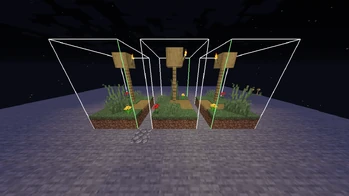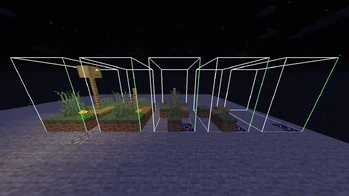本教程意在介绍结构方块的具体用法。
为什么要用结构方块?
在游玩Minecraft的过程中,如果你是一名建筑玩家,那么你可能需要建造一些重复的结构或者移动某些建筑。对于以上两种情景,命令/clone也许可以发挥作用,但局限也是显而易见的:/clone仅仅支持小规模的修改,而且使用起来也不够直观,一旦需要大量重复建造某一个单元(比如一条长度为1000m的铁路)或者将你的杰作旋转之后移动几百或是上千个方块的距离(甚至是跨存档搬运),/clone就显得无能为力了。为了解决这些问题,结构方块被引入到游戏中,以便玩家创建并管理其各自的结构。
结构方块的用法
结构方块不能从创造模式物品栏中获取,所以要使用结构方块,你必须使用诸如/give @s structure_block或者/setblock ~ ~ ~ structure_block之类的命令获取。
创建新的结构

储存模式结构方块
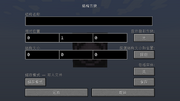
Java版的储存模式GUI
为了创建一个属于你自己的结构以供日后使用,你需要在待保存的结构一角放置一个结构方块并在其GUI中点击左侧的“模式”按钮将其模式切换为储存模式。
输入结构名称
在“结构名称”编辑框中输入待保存结构的名称,必须是一个命名空间ID。结构名称对字符的限制很严苛,仅仅接受26个小写字母、10个阿拉伯数字以及:、/和_三个符号,除此之外的字符均无法输入。
输入的结构名称会直接决定待保存结构在存档文件夹中的位置。例如:输入my_struct:bridge/pillar/bottom会将该结构保存为.minecraft\saves\世界名称\generated\my struct\structures\bridge\pillar\bottom.nbt。:及之前的内容可以省略,此时游戏会在保存时添加缺省值minecraft:。
框选结构范围
这一步有两种方法。需要注意的是,结构大小的限制在Java版中是48*48*48,而在基岩版中则是64*256*64。
方法一:“起点+大小”
- 在“相对位置”编辑框中输入待保存结构的起始位置,三个坐标分别表示从该结构方块向东、向上、向南分别偏移多少个方块(负数则向反方向偏移)。这个起始位置也会决定“结构原点”(整个结构的西北角最低处方块)的位置。
- 在“结构大小”编辑框中输入待保存结构的大小,单位为方块。
你可以随时通过点击下方的“完成”按钮(注意:不是右边的“保存”按钮)来保存已经输入的数据并预览待保存结构的范围,以一个高亮的长方体框架展现。其中有红、绿、蓝三色的棱,其相交处内侧的第一个方块即为“结构原点”。
方法二:角落模式法

角落模式结构方块
- 在待保存结构的另一角放置一个结构方块并切换其模式为角落模式,然后在“结构名称”编辑框中输入与对应储存模式结构方块相同的名称。
- 回到对应的储存模式结构方块,点击“探测”按钮,游戏就会自动检测两个结构方块之间的距离并填写“相对位置”和“结构大小”栏位,范围如下所示。
是否包括实体
将“是否包括实体”设置为“是”以将各种实体(包括但不限于各种生物、以掉落物形式存在的物品、盔甲架、画和物品展示框
以上是创建新结构的基本步骤,完成后点击右侧的“保存”按钮即可将结构保存到游戏文件中。
結構空位
結構空位也只能透過命令取得。
在框選結構範圍內放置結構空位,儲存時則會忽略結構空位的位置。
加载已有的结构

加载模式结构方块
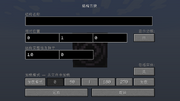
Java版的加载模式GUI
为了加载之前保存或者由他人分享的结构,你需要将结构方块的模式更改为加载模式。
输入结构名称
在“结构名称”编辑框中输入待加载结构的名称,同样也必须是一个命名空间ID,与在创建结构时输入的一致。
确定变换方式
在加载结构时,你可以对待加载结构进行一些变换。
镜像翻转
点击下方中间的“|”按钮即可翻转结构。
| 显示 | 效果 |
|---|---|
| | | 当前结构不翻转。 |
| ←→ | 当前结构沿南北方向翻转。 |
| ↑↓ | 当前结构沿东西方向翻转。 |
结构方块不能将待加载的结构上下翻转。
旋转
点击下方的“0”“90”“180”“270”即可旋转结构。四个数字分别表示“不旋转”“顺时针旋转90°”“顺时针旋转180°”“顺时针旋转270°”。
确定加载位置
在“相对位置”编辑框中输入待加载结构的“结构原点”位置。
随机移除方块
“结构完整性”决定了在加载结构的过程中有多少的方块会被加载。
- 当设置为1
[仅Java版]或100 [仅基岩版]时,整个结构中所有的方块都会被加载。 - 当设置为0时,没有方块会被加载。
- 当设置为介于0和1
[仅Java版]或100 [仅基岩版]中的数字时,只有一部分的方块会被加载,即每个方块都有这么大的概率被加载。
如果在“种子”栏位设置了一个不为0的值,那么加载结构时就会按照这个种子加载其中的部分方块。
是否包括实体
将“是否包括实体”设置为“是”以将各种实体一并从结构中加载,否则加载的结构不会包含任何实体。
以上是加载结构的基本步骤,完成后点击右侧的“加载”按钮即可加载结构。
| ||||||||||||||||||||||||||||||||||||||||||||||||||||||||||||||||